
Nueva Build lanzada para la rama Redstone 5 para los usuarios de los anillos rápido y Skip Ahead de Windows Insider Preview. La Build 17666 ya está disponible y viene bien cargada de novedades entre las que están algunas ya rumoreadas. No vamos a destriparos el suspense y pasamos a detallar que novedades ofrece esta recien lanzada compilación.
Hello #WindowsInsiders we have released Build 17666 to the Fast ring! https://t.co/yoRincd7Df
— Dona @ #MSBuild (@donasarkar) May 9, 2018
¿Qué hay de nuevo en la Build 17666?
¡La próxima oleada de mejoras para Sets ya está aquí!
Siguiendo los comentarios de los usuarios, Microsoft ha realizado algunas mejoras que ya están aquí:
- ¡Traer el acrylic! El Fluent Design nos gusta y por eso en esta compilación de hoy encontrarás que Sets ahora tiene las barra de título con efecto Acrylic. También se están ajustando el borde de las ventana para que ahora se muestre gris.
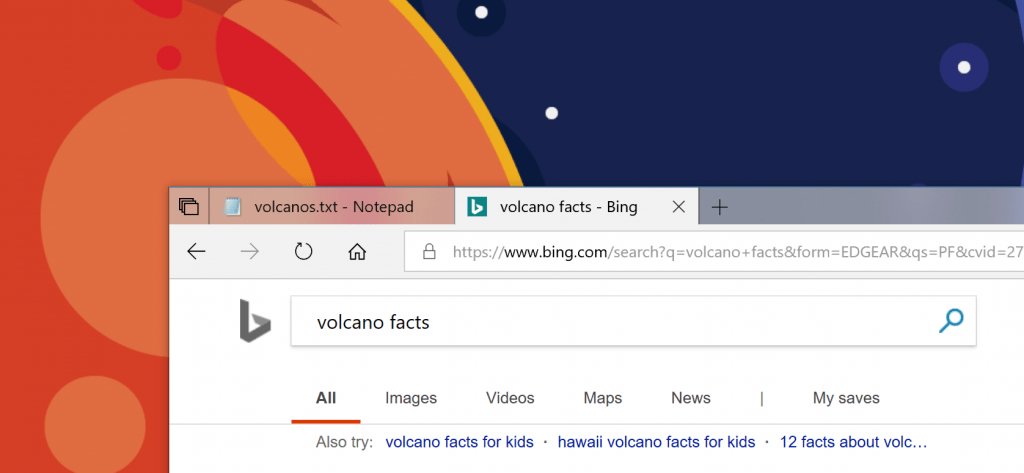
- Las pestañas recientes de Microsoft Edge ahora se muestran en Alt + Tab : ¿Usas Alt + Tab para cambiar rápidamente de una aplicación a otra? Ahora se incluirán todas las pestañas Microsoft Edge recientes, no solo la activa. ¿Prefieres a la vieja usanza? Use la configuración “Presionar Alt + Tab para Mostrar lo usado recientemente …” en Configuración de multitareas.
- ¿Deberías abrir las aplicaciones y los sitios web en una nueva ventana o una nueva pestaña? ¡Tu decides! La sección Sets de Configuración de multitarea ahora te permite establecer tu preferencia de ventana. Si eliges “Ventana”, las ventanas nuevas no se abrirán en una nueva pestaña a menos que hagas clic explícitamente en el + o arrastres con el mouse. Al seleccionar “Pestaña”, se abren las pestañas de cualquier nueva ventana invocada desde las aplicaciones en ejecución. Como recordatorio, si deseas excluir cualquier aplicación en particular de Sets, puedes hacerlo desde la misma página de configuración.
- ¿Quieres silenciar una de tus pestañas web? ¡Ahora puedes hacerlo! Cuando una página web en Sets comienza a reproducir audio, ahora verás un ícono de volumen en la pestaña. Simplemente haz clic en él y el audio se silenciará, al igual que en Microsoft Edge.
- Las pestañas ahora se restaurarán con un mejor rendimiento : se abrirán en segundo plano y no usarán recursos hasta que accedas a la pestaña. Esto significa que puede restaurar muchas pestañas a la vez sin problemas.
También han realizado otras correcciones, cambios y mejoras en Sets, que incluyen:
- El Administrador de tareas ahora se ha agregado de forma predeterminada a la lista de aplicaciones donde no esta habilitado Sets.
- Se soluciona un problema por el que al hacer clic con el botón derecho en una pestaña en la barra de título de Sets no aparecía un menú contextual.
- Se soluciona un problema por el cual si Microsoft Edge no estaba abierto, al hacer clic en el botón más en Sets se abrían todos los sitios web predeterminados junto con la nueva página de pestañas.
¡Saluda a tu nueva experiencia del portapapeles!
Copiar y pegar: es algo que todos hacemos, probablemente varias veces al día. Pero, ¿qué haces si necesitas copiar las mismas pocas cosas una y otra vez? ¿Cómo copias contenido emtre tus dispositivos? Hoy tratan esto y llevan el portapapeles al siguiente nivel: simplemente presiona WIN + V y se te presentará nuestra nueva experiencia con el portapapeles.
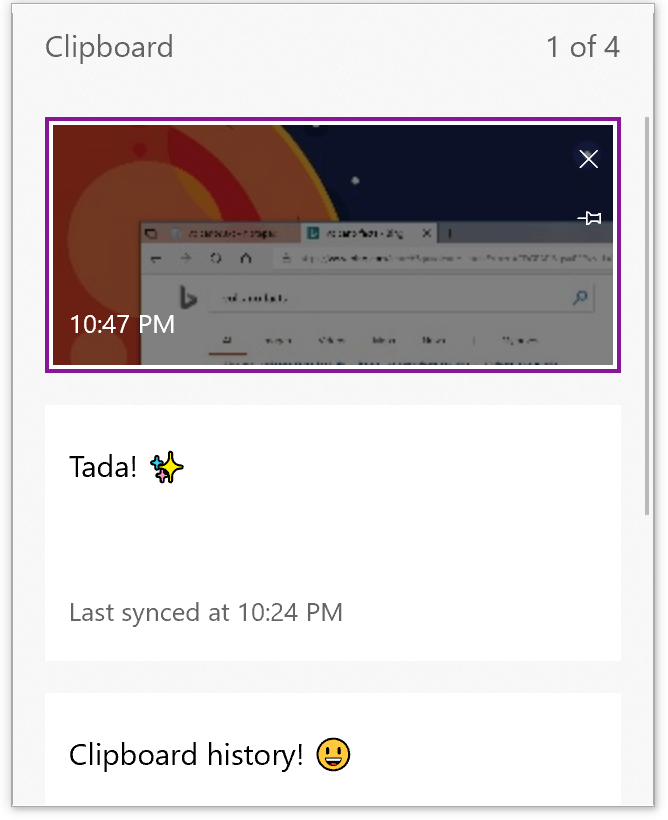
No solo puedes pegar desde el historial del portapapeles, sino que también puedes fijar los elementos que uses con frecuencia. Esta se recupera utilizando la misma tecnología que alimenta Timeline y Sets, lo que significa que puedes acceder a tu portapapeles en cualquier PC con esta versión de Windows o superior.
La nueva página de configuración para habilitar esta experiencia se encuentra en Configuración> Sistema> Portapapeles.
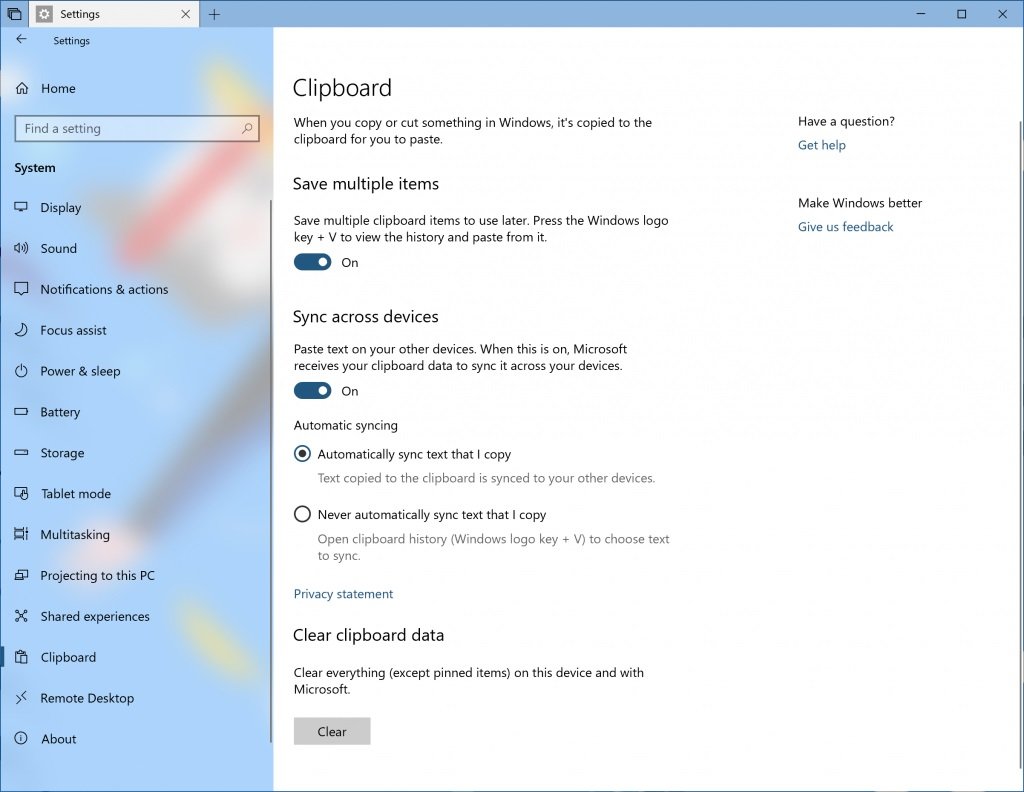 Nota: El texto en el portapapeles solo es admitido para contenido de menos de 100 kb. Actualmente, el historial del portapapeles es compatible con texto sin formato, HTML e imágenes de menos de 1 MB.
Nota: El texto en el portapapeles solo es admitido para contenido de menos de 100 kb. Actualmente, el historial del portapapeles es compatible con texto sin formato, HTML e imágenes de menos de 1 MB.El tema oscuro llega al Explorador de Archivos (¡y más!)
Se continua mejorando el tema oscuro en Windows. Esta configuración está disponible en Configuración> Personalización> Colores, y si lo cambias cualquier aplicación y UI del sistema que lo admita se adpatará a él. Desde que se lanzó esta función, la principal solicitud de los usuarios ha sido actualizar el Explorador de archivos para que admita el tema oscuro, ¡y con la compilación de hoy se hace realidad! Por el camino, también se agrega soporte para temas oscuros al menú contextual del Explorador de archivos, así como al Diálogo de archivos comunes (también conocido como los cuadros de diálogo Abrir y Guardar).
A continuación vemos una captura de la versión mas reciente en la que se está trabajando, aunque no se corresponde exactamente con lo que hoy recibimos. Cuando instales esta compilación, verás algunos colores claros inesperados en el Explorador de archivos y en el Diálogo común de archivos. Esto es algo de lo que son conscientes y que están trabajando para solucionarlo.
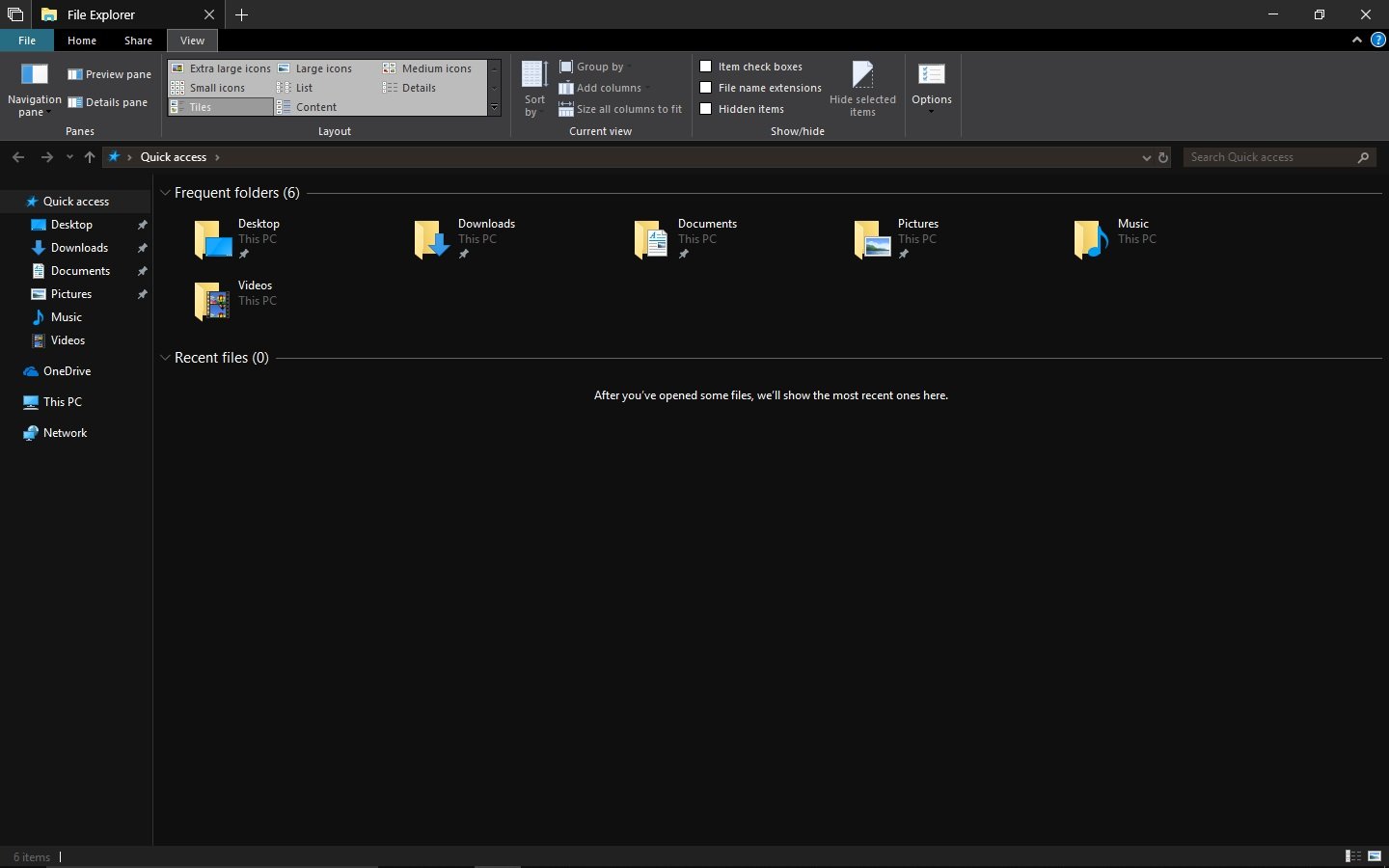
Soporte de terminaciones de línea extendidas para Notepad
Anunciado en la Microsoft Build 2018 , hoy confirman que además de formatos de texto con finalización de Windows (CRLF), ahora el Bloc de Notas es compatible con terminaciones de línea Unix/Linux (LF) y terminaciones de línea Macintosh (CR).
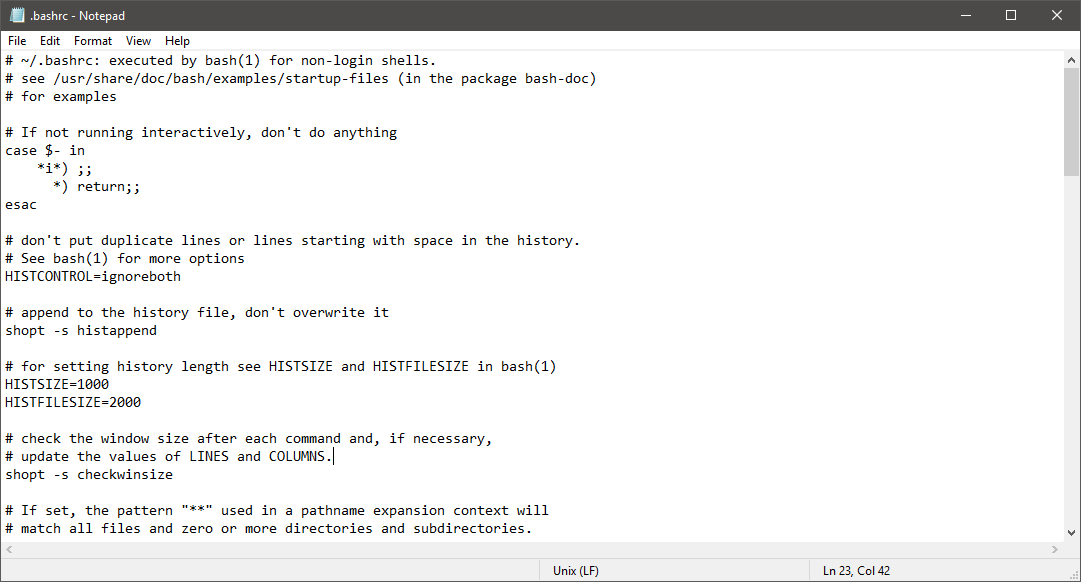
Bloc de notas con búsqueda de Bing
Simplemente resalta cualquier palabra o frase en el Bloc de notas y puede buscarla en Bing utilizando los siguientes métodos:
- Haz clic derecho en el texto seleccionado y seleccione “Buscar con Bing” a través del menú contextual (contextual).
- Menú Edición -> “Buscar con Bing …”
- CTRL + B.
Con Sets, se abrirá una nueva pestaña que incluirá la página de resultados de búsqueda de Bing:
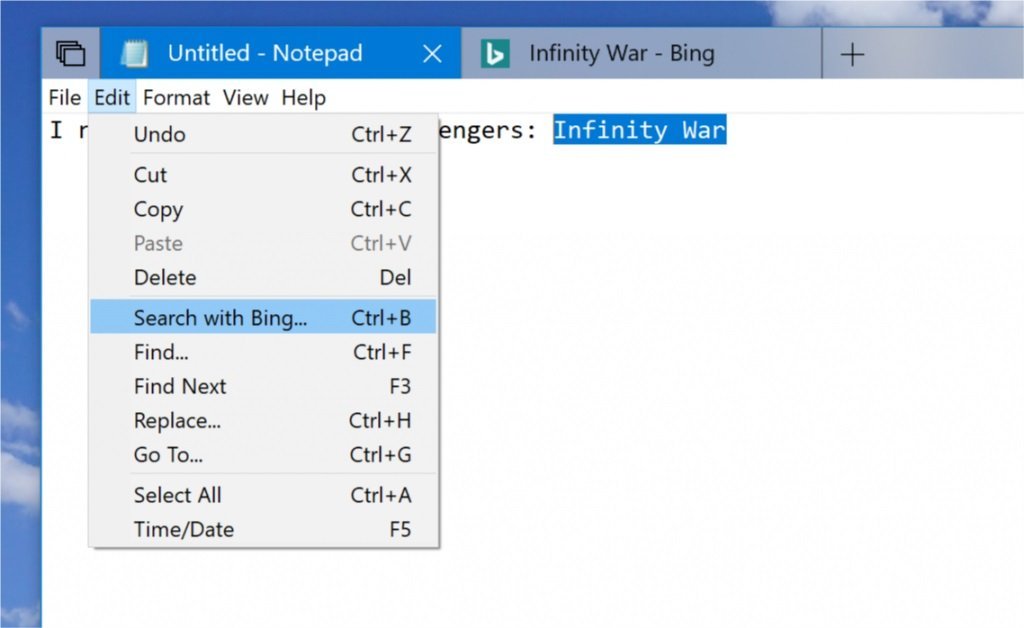
¡Ahorra tiempo con las vistas previas de búsqueda!
Se ha ampliado las vistas previas para admitir aplicaciones, documentos y más. Las vistas previas de búsqueda llegan también para ayudarnos a ahorrar tiempo:
- Regresa a lo que estabas haciendo, por ejemplo a una sesión reciente de un documento Word o Remote Desktop
- Inicia tu tarea , ya sea una nueva reunión de Outlook, un comentario rápido en OneNote o cambiando una configuración
- Cambia entre archivos para ver más información, incluida la ubicación de un archivo, ultima modificación o el autor
- Accede a respuestas rápidas web como “¿Son buenos los platanos?” “Altura en metros del Everest”
Se ha ampliado la experiencia de búsqueda para que puedas acceder a la información y las acciones en la vista previa más rápido que nunca. Las vistas previas se actualizarán y mejorarán con el tiempo, a medida que desarrollen y agreguen más funciones.
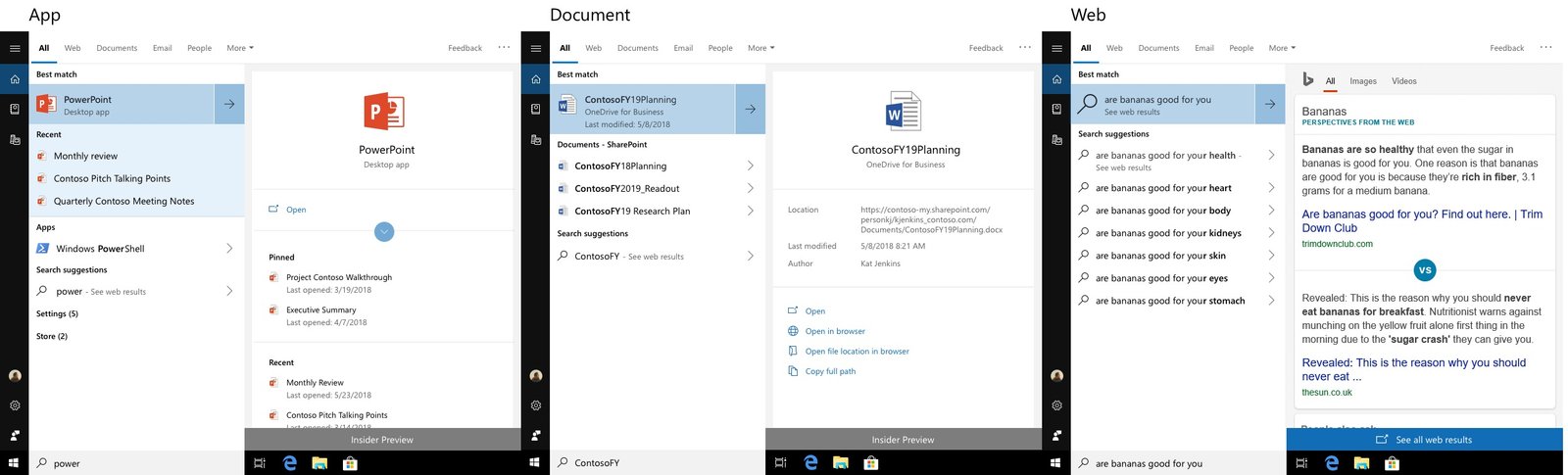
Asigna nombres a las carpeta de Tile
Una nueva mejora para personalizar nuestro menú de inicio, ahora podremos asignar nombre a las carpetas de Tiles. Para crear una carpeta de Tiles en Inicio, simplemente arrastra un Tile encima de otro por un segundo y luego suelta. Continúa colocando tantos Tiles en la carpeta como quieras. Cuando se expanda la carpeta, verás una nueva opción para darle un nombre. El nombre será visible cuando la carpeta sea mediana, ancha o de gran tamaño.
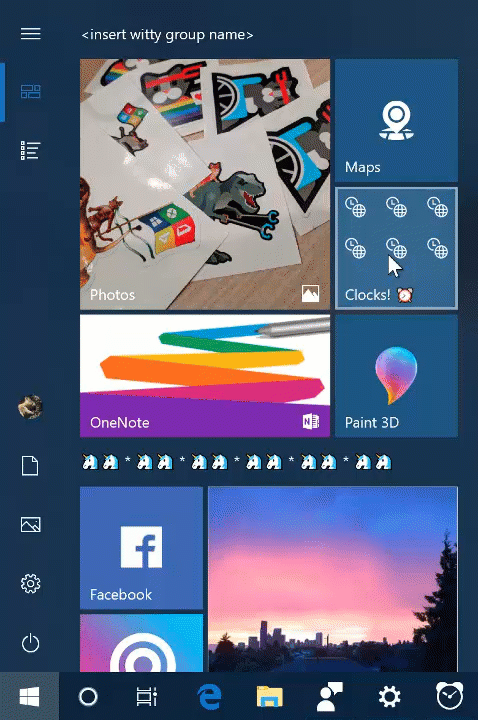
¿Tienes alguna pregunta sobre la configuración?
Una de las quejas de los usuarios es que la configuración puede ser a veces confusa, por lo que están trabajando con Bing para hacer que algunas de las preguntas más comunes que se hace en el buscador, se muestren directamente en las páginas de configuración. Las preguntas frecuentes son de naturaleza contextual y permiten que obtengamos rapidamente la respuesta que estábas buscando para completar las tareas de configuración. ¡Incluso puedes ayudarte a descubrir algo que quizas no conocias!. Por desgracia esto de momento solo está disponible para los mercados ingleses.
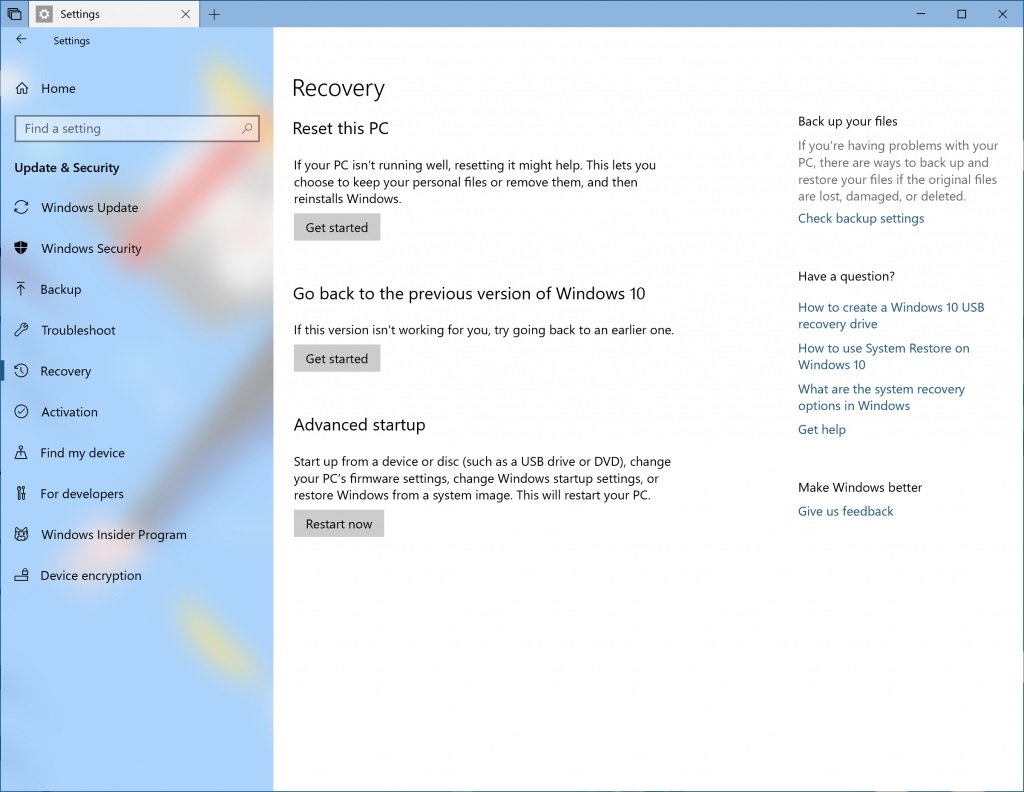
[En Desarrollo]
Continúar leyendo...

